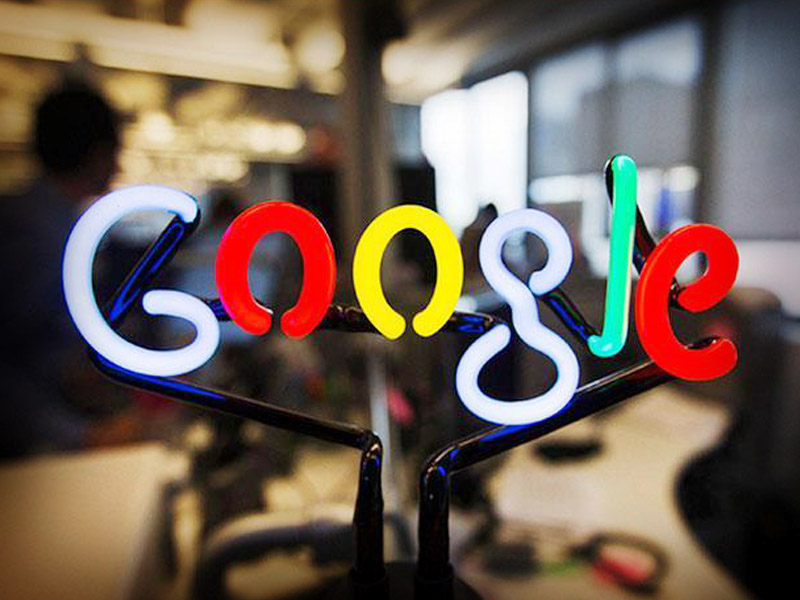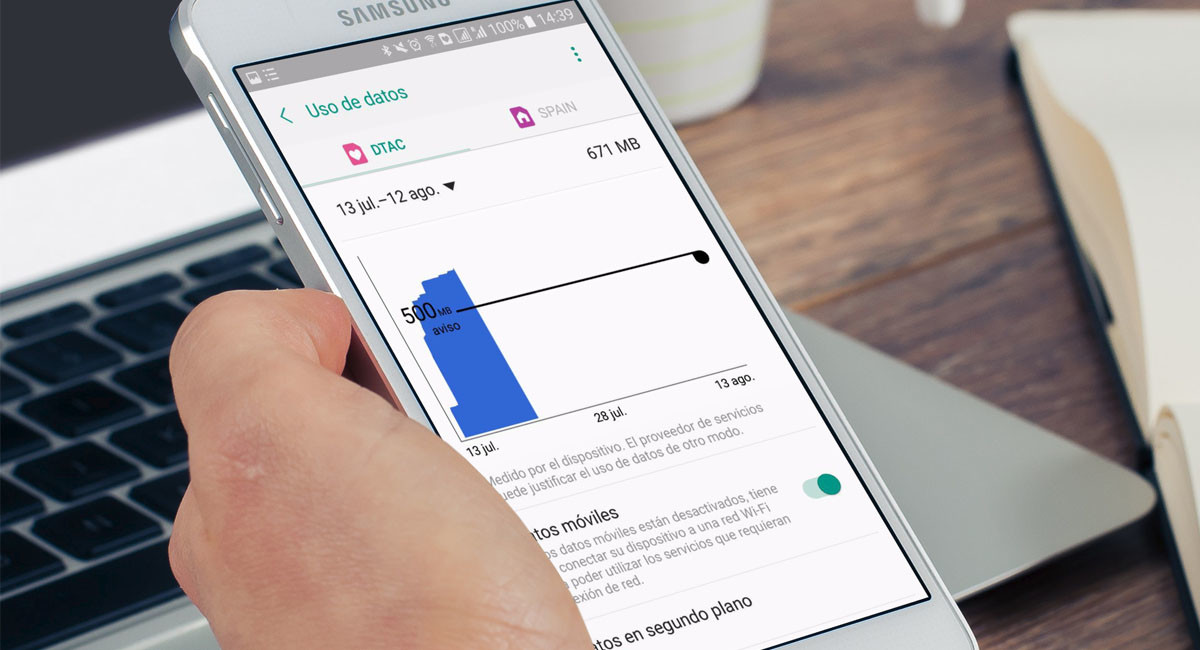Para saber cuántos datos de tu tarifa has consumido en tu teléfono, debes ir a los ajustes de tu teléfono y seguir unos sencillos pasos. Se debe tener en cuenta que esta ruta puede cambiar en función del teléfono y el sistema operativo que tengas instalado.
En Android
- Entra en Ajustes.
- Elige ‘Redes e Internet’.
- Selecciona ‘Uso de datos’.
Cuando lo hagas, se abrirá una pantalla donde podrás ver el consumo de datos mensual, cuántos datos te quedan y cuántos días de vigencia tiene el plan actual.
Además, en la opción ‘Uso de datos de las aplicaciones’ puedes consultar cuáles son las aplicaciones que tienes instaladas que consumen más datos.

En este mismo punto, puedes además controlar el consumo de datos de cada aplicación. Así, si pinchas sobre cualquiera de ellas (en nuestro caso, Fotos), se abrirá una nueva ventana donde podrás habilitar o desactivar los ‘Datos en segundo plano’ o el ‘Uso no restringido de datos’.
Pero más allá de consultar el consumo de datos en tu smartphone, Android permite también establecer límites para poder mantenerlos a raya y no quedarnos sin conexión a internet antes de acabar el ciclo de facturación. Así, en la ventana de ‘Uso de datos’ que vimos anteriormente, encontrarás la opción ‘Límite y advertencia de datos’.
Al pinchar sobre ella, encontrarás varias opciones. Lo primero que deberás hacer es clicar en ‘Ciclo de uso de datos de aplicaciones’ y configurar cuándo se reinicia tu consumo de datos para volver a poner el contador a cero. Elige el día que quieras y dale a ‘Establecer’.
A continuación, activa la función ‘Establecer advertencia de datos’. Al momento se activará la opción ‘Advertencia de datos’, donde deberás pinchar y establecer el límite de datos para que, una vez alcanzados, el sistema te mande una advertencia, aunque podrás seguir usando internet sin ningún problema.
La última medida es la más drástica. Más allá de las advertencias, si seleccionas ‘Establecer límite de datos’ el teléfono desactivará los datos móviles al alcanzar el límite establecido. Cuando des clic en aceptar, verás que aparece la opción ‘Límite de datos’. Solo tendrás que pinchar sobre él para establecer la cifra que desees.
Debes tener en cuenta que la medición se basa en los cálculos del dispositivo y es posible que no coincidan con los datos de tu operadora, por lo que deben servirte de ayuda para calcular tu consumo mensual más que tomarlo como números exactos.
En iPhone
Apple siempre suele tener más limitaciones que Android a la hora de controlar ciertos aspectos del iPhone, pero aún así, nos permite comprobar el consumo de datos móviles del teléfono. Para hacerlo, debes seguir los siguientes pasos.
Ve a los ‘Ajustes’ y selecciona ‘Datos móviles’. Si bajas hasta la opción “Datos móviles” encontrarás la cifra del período actual y el periodo de itinerancia actual.
A continuación tienes dos opciones: comprobar el uso de datos móviles de servicios del sistema o bien el consumo de las diferentes aplicaciones que tienes instaladas en tu móvil.
En el primer caso, se trata de servicios de iPhone como notificaciones push, hora y lugar o actualizaciones de software. Debes tener en cuenta que no podrás desactivar los datos móviles para determinados servicios.
En el segundo, podrás comprobar cuáles son las aplicaciones que más datos consumen de tu tarifa y podrás desactivar el consumo de datos móviles de las apps que desees, de forma que solo funcionen cuando estés conectado a una red WiFi.
Para controlar el consumo, es recomendable que restablezcas la cifra cada vez que acabes el período de facturación, de forma que sabrás exactamente cuántos datos has gastado durante esos días y cuántos te quedan. Para hacerlo, debes bajar hasta encontrar la opción ‘Restablecer estadísticas’.
Con aplicaciones
 3G Watchdog (Gratis)
3G Watchdog (Gratis)
3G Watchdog es, probablemente, una de las más conocidas, aunque solo la encontrarás en Google Play. Con ella, podrás controlar el uso de datos de tu tarifa móvil y de la red WiFi, de forma que podrás saber exactamente cuánto consumes. La información se muestra de forma muy visual gracias a los gráficos y podrás establecer alertas sobre tu actividad
My Data Manager (Gratis)
Una aplicación que se descarga gratis de Google Play Store para teléfonos Android y de la App Store para iPhone
Igual que en el caso anterior, My Data Manager permite controlar el consumo de datos móviles para no llevarnos sorpresas. Con ella, podremos monitorear las aplicaciones para saber cuáles usan más datos y asegurarnos de llegar a final de mes sin cargos extras.
 Data Widget (Precio: 2,29€)
Data Widget (Precio: 2,29€)
Data Widget permite controlar el consumo de datos de forma rápida y, sobre todo, eficaz.
Para comenzar a usarlo, basta con introducir información como el límite de datos previsto que quieres gastar o las fechas del período de facturación